钉钉软件中的头像要怎么更换呢?钉钉作为一款常用的企业通讯工具,在工作中许多人要频繁的使用钉钉来交流。更换头像不仅可以让你在钉钉上更加醒目,还能让你的同事们更好地认识你。下面小编就给大家带来钉钉头像的更换方法,感兴趣的小伙伴快来看一看吧。

更换方法
1、打开钉钉APP,首页面点击右下角的【我的】进入专区。
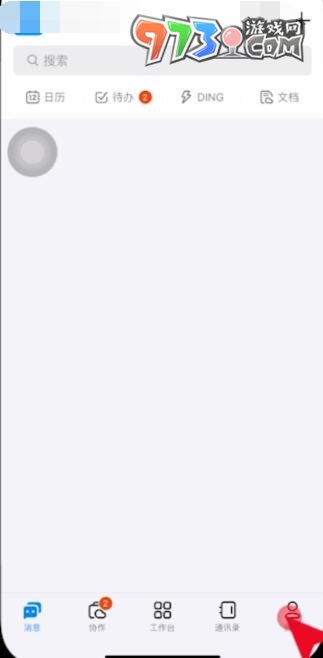
2、在个人信息功能页面选择如下图箭头所示的【设置】功能。
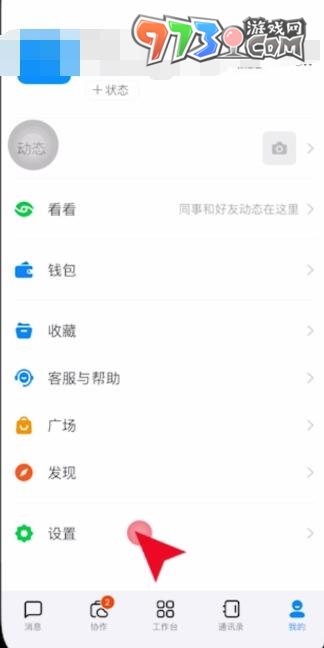
3、在设置功能界面中找到【我的信息】选项打开。
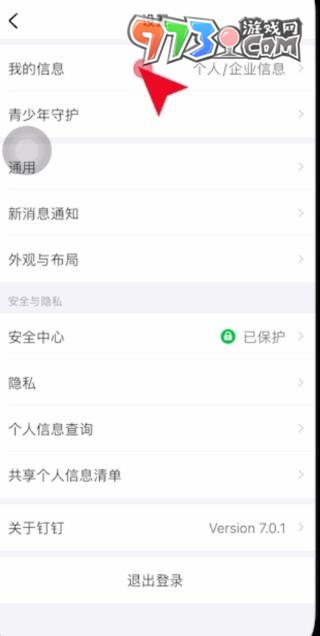
4、在个人信息中点击头像。
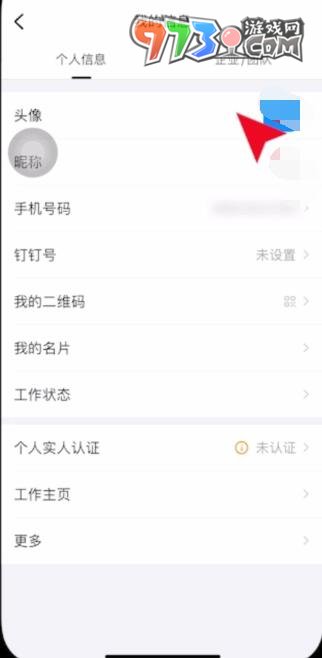
5、下方跳转出来菜单栏点击【从手机相册选择】。
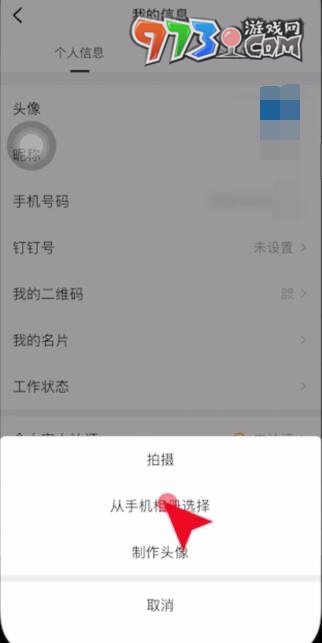
6、进入到相册中勾选你需要更换的头像图片。

7、选择喜爱的图片勾选之后点击右下角的【发送】即可。
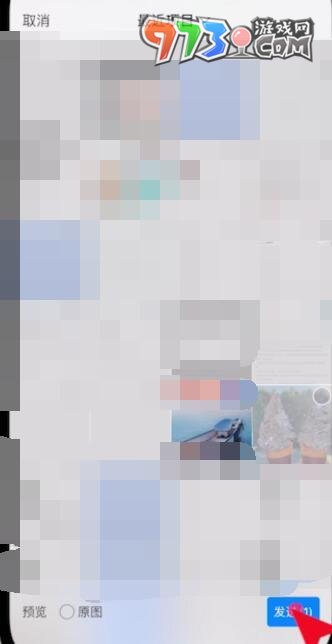
 24小时气温预报软件有哪些
24小时气温预报软件有哪些
2024-11-09
 《抖音》迪士尼米奇米妮鼠年新春壁纸
《抖音》迪士尼米奇米妮鼠年新春壁纸
2024-11-09
 《抖音》你品你细品表情包
《抖音》你品你细品表情包
2024-11-07
 火神山医院介绍
火神山医院介绍
2024-11-07
 《抖音》在吗出来玩表情包
《抖音》在吗出来玩表情包
2024-11-07
 《抖音》分身延迟特效怎么玩
《抖音》分身延迟特效怎么玩
2024-11-07